Tässä ohjeessa opit, miten voit luoda laadukkaan Instagram-postauksen Canvan avulla. Yhtenäisen väripaletin käyttäminen, omien kuvien lisääminen ja luovasti tekstin kanssa työskentely ovat tärkeitä vaiheita brändisi esittelyssä sosiaalisessa mediassa. Käydään prosessi yhdessä läpi askel askeleelta!
Keskeiset eväät
- Valitse johdonmukainen väripaletti tunnistettavuutta varten
- Käytä taustana mieleenpainuvia värejä ja kuvia.
- Lisää omia kuvia ja muokkaa niitä.
- Kokeile luovia tekstejä ja malleja.
- Lataa valmis suunnittelusi haluamassasi muodossa.
Vaiheittaiset ohjeet
Valitse väripaletti
Aloita valitsemalla väripaletti, joka sopii Instagram-projektiisi. Valitse esimerkiksi yhdistelmä valkoista, mustaa, harmaata ja huomiota herättävää väriä, kuten keltaista, joka toimii hyvin monissa malleissa. Yhtenäinen värimaailma varmistaa, että profiilisi antaa yhtenäisen ja ammattimaisen vaikutelman.
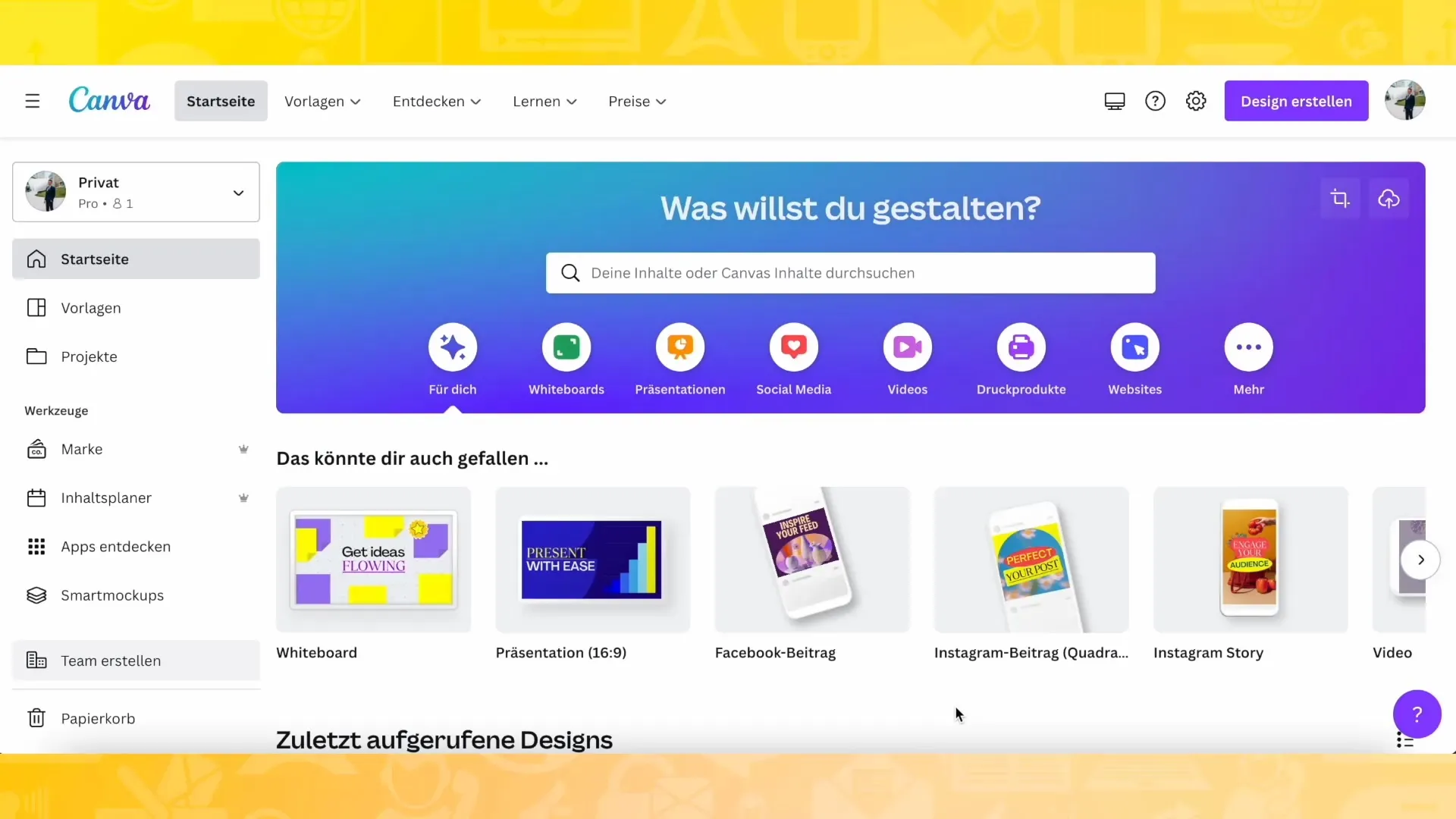
Luo tausta
Avaa uusi sivu Canvassa ja aseta taustaväriksi keltainen. Siirry kohtaan "Elementit" ja etsi keltaisen eri sävyjä luodaksesi houkuttelevan taustatehosteen. Sijoita valitut taustat niin, että ne näyttävät harmonisilta.
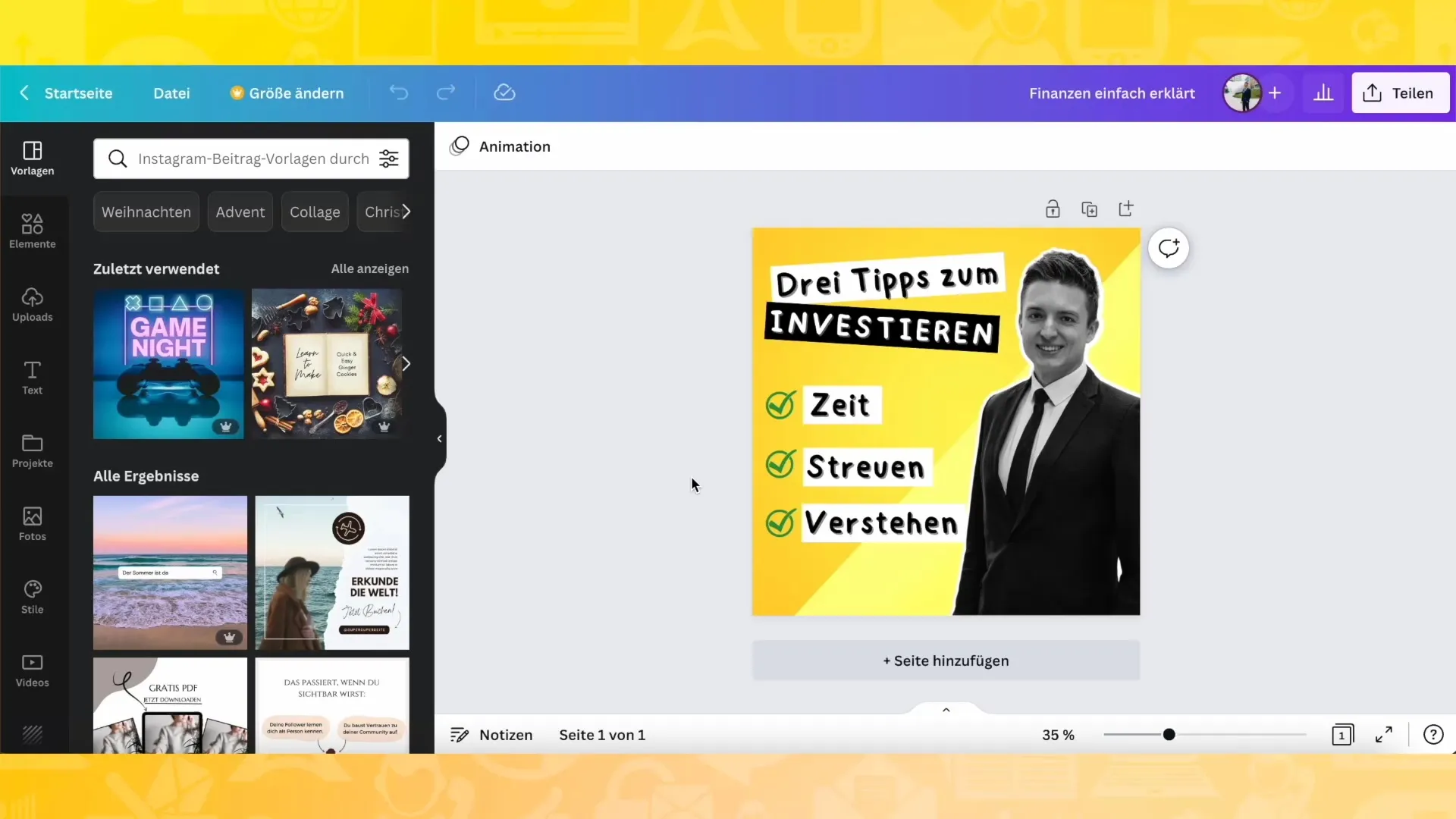
Lataa omia kuvia
Nyt on aika lisätä omia kuvia projektiin. Sinulla on mahdollisuus ladata kuvia suoraan Canvaan vetämällä ja pudottamalla ne yksinkertaisesti ikkunaan. Kun kuvat on ladattu, ne siirtyvät automaattisesti "Uploads"-osioon.
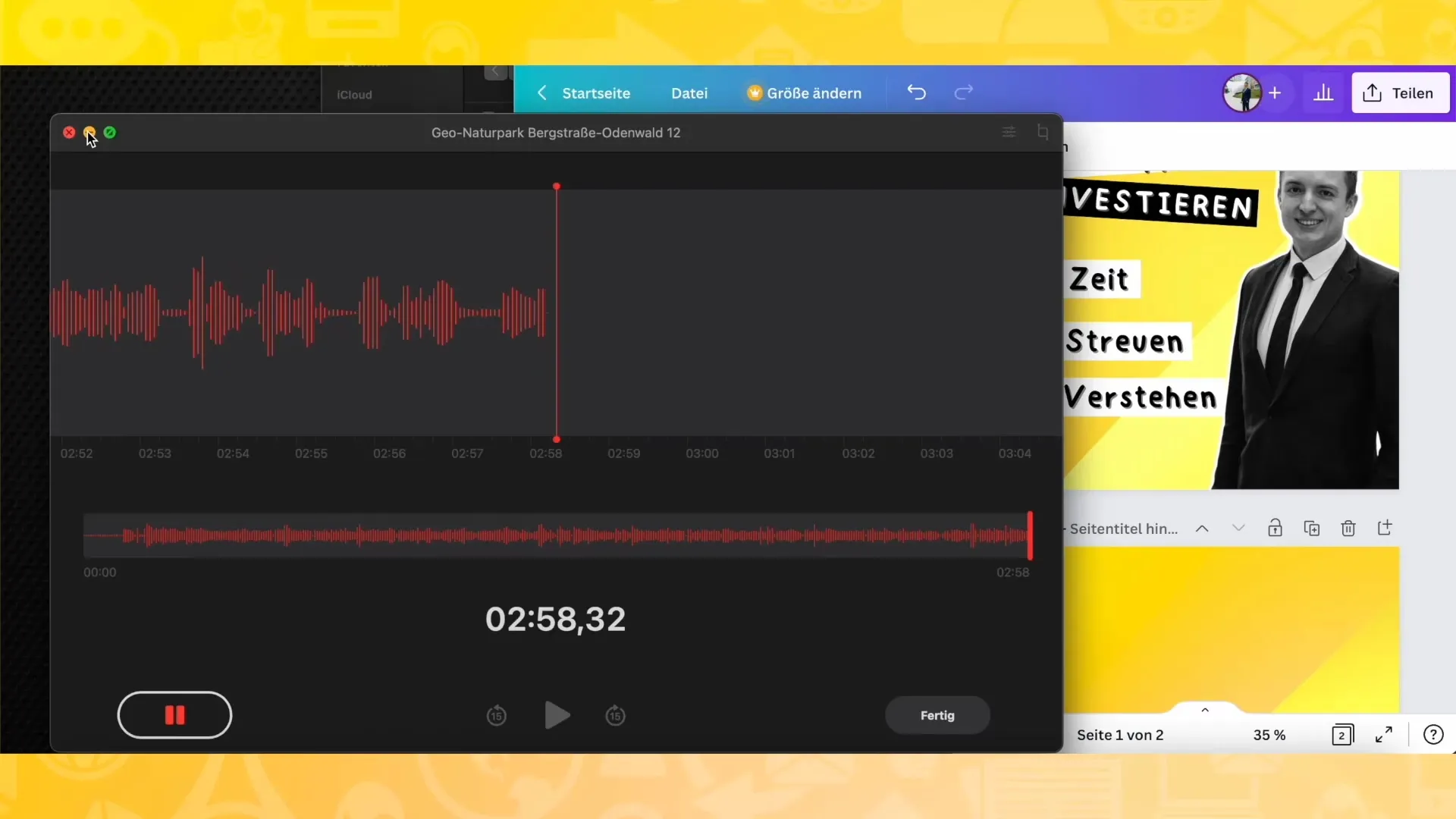
Poista tausta
Valitse kuva, jota haluat käyttää postauksessasi, ja siirry kohtaan "Muokkaa kuvaa". Täällä voit käyttää "Poista tausta" -toimintoa poistaaksesi kuvan taustan ja näyttäytyä näkyvästi postauksessa.
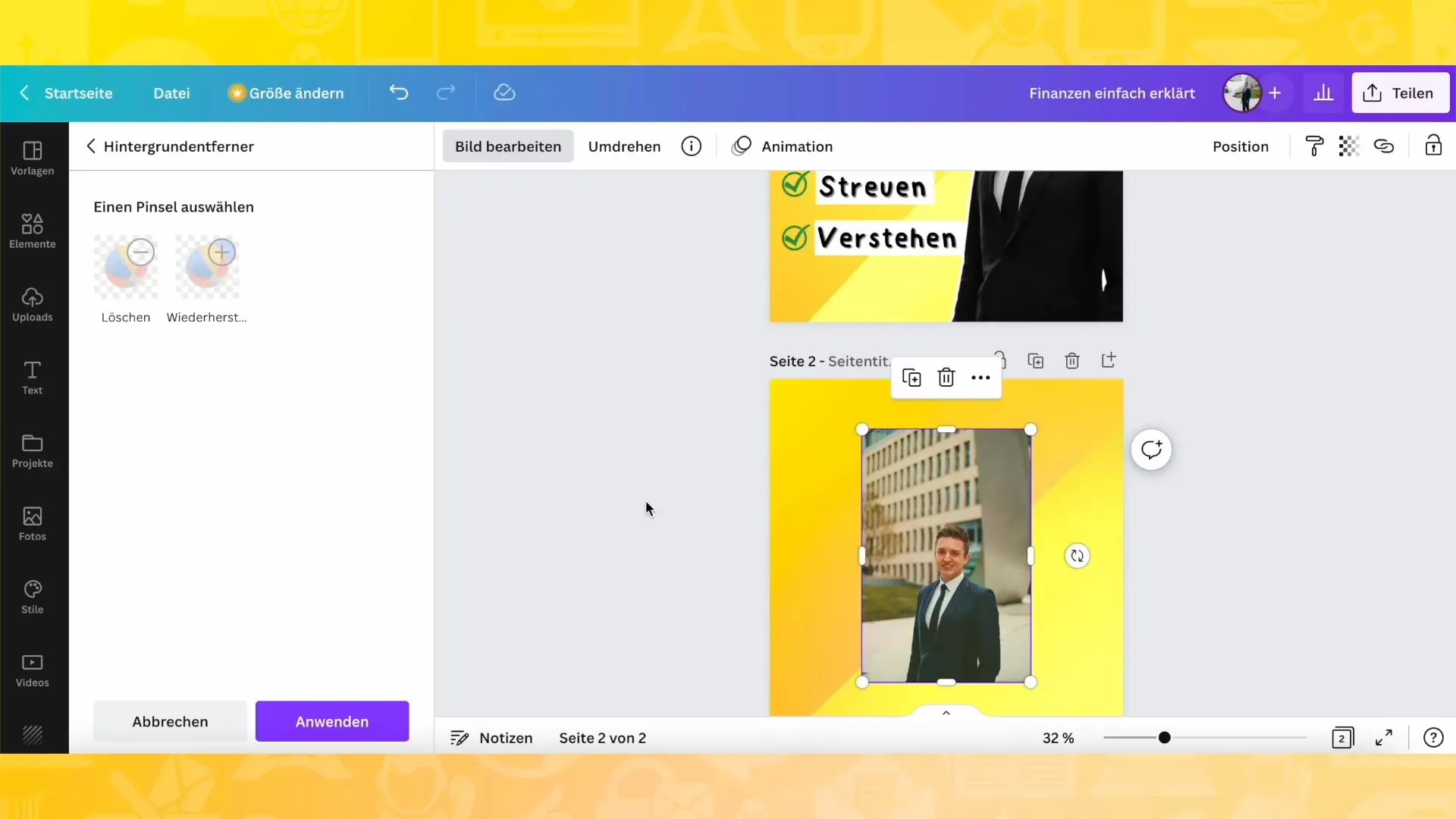
Kehyksen lisääminen
Voit korostaa kuvaa lisäämällä kuvan ympärille valkoisen kehyksen. Voit muokata tätä kehystä lisäämällä varjostuksia tai ääriviivoja. Asetuksissa on erilaisia luovia vaihtoehtoja.
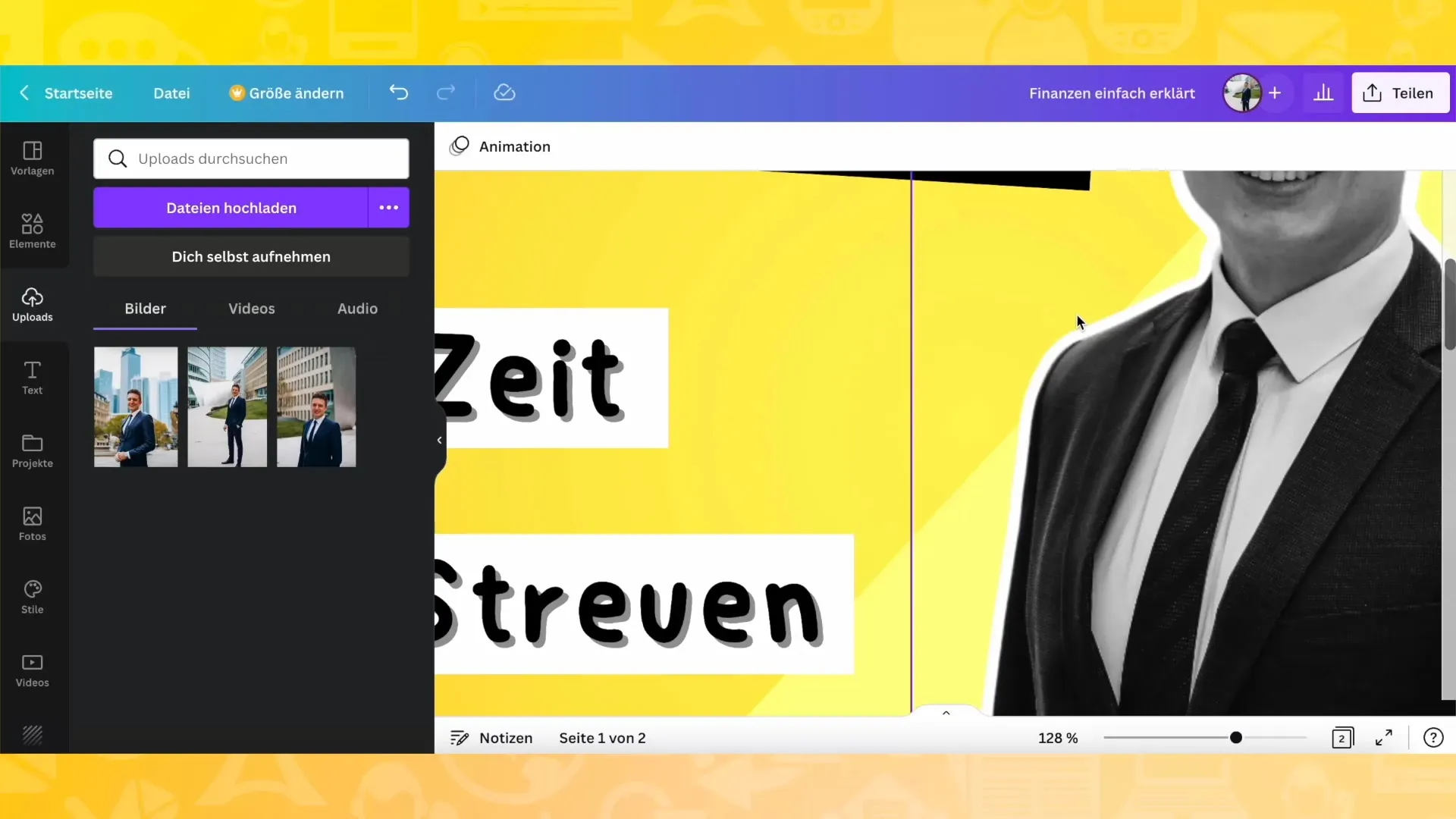
Kuvan muokkaus ja tehosteet
Muokkaa kuvaa edelleen säätämällä kylläisyyttä ja läpinäkyvyyttä. Vähennetty värikylläisyys (esimerkiksi mustavalkoinen) voi luoda dramaattisen vaikutelman ja kiinnittää huomion sisältöön.
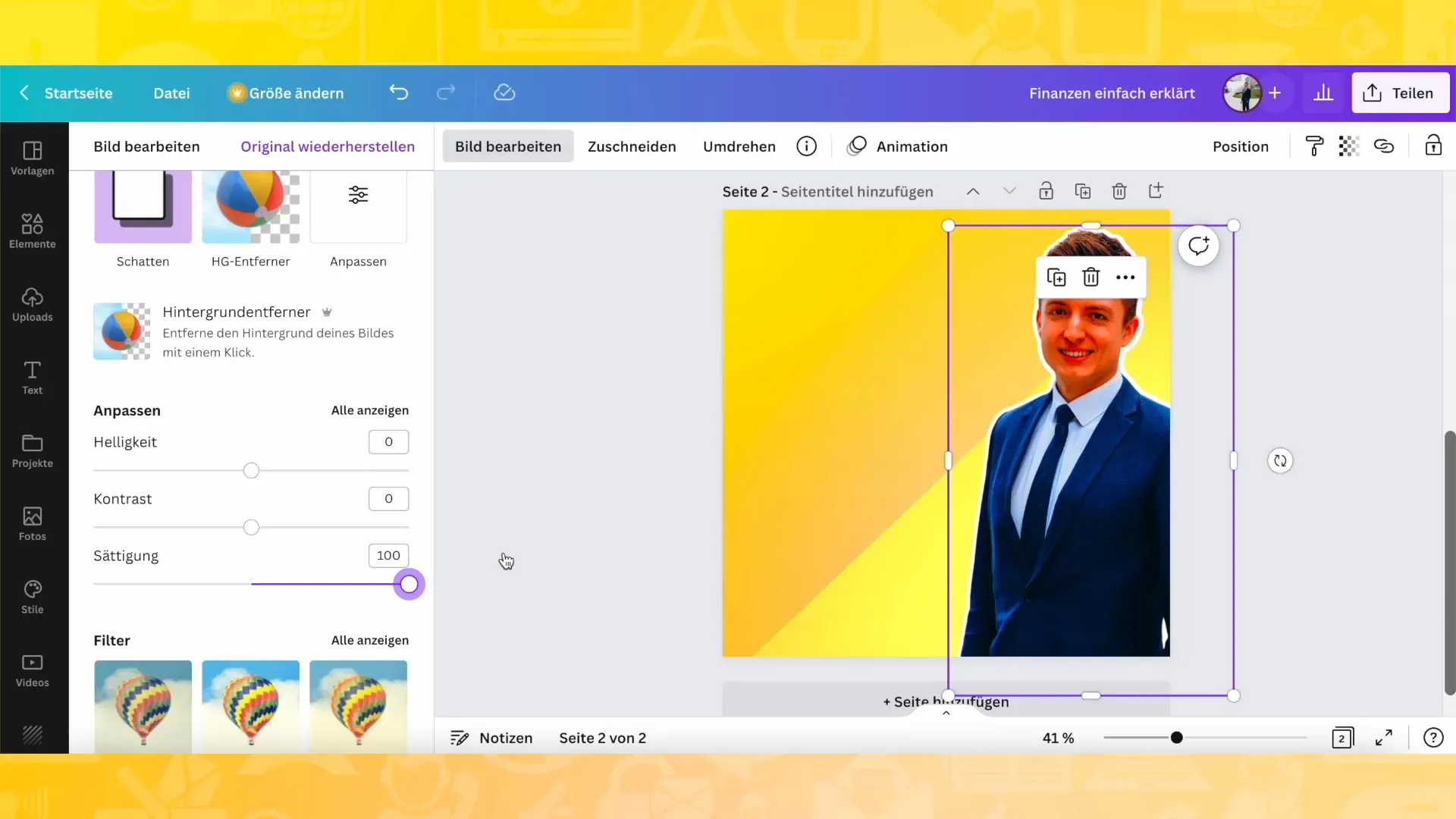
Lisää tekstiä
Lisää nyt tekstielementtejä ulkoasuun. Mieti, mitä viestejä tai vinkkejä haluat välittää - esimerkiksi "Kolme vinkkiä sijoittamiseen". Valitse leikkisä fontti, kuten Comic Sans tai jokin muu brändiisi sopiva fontti.
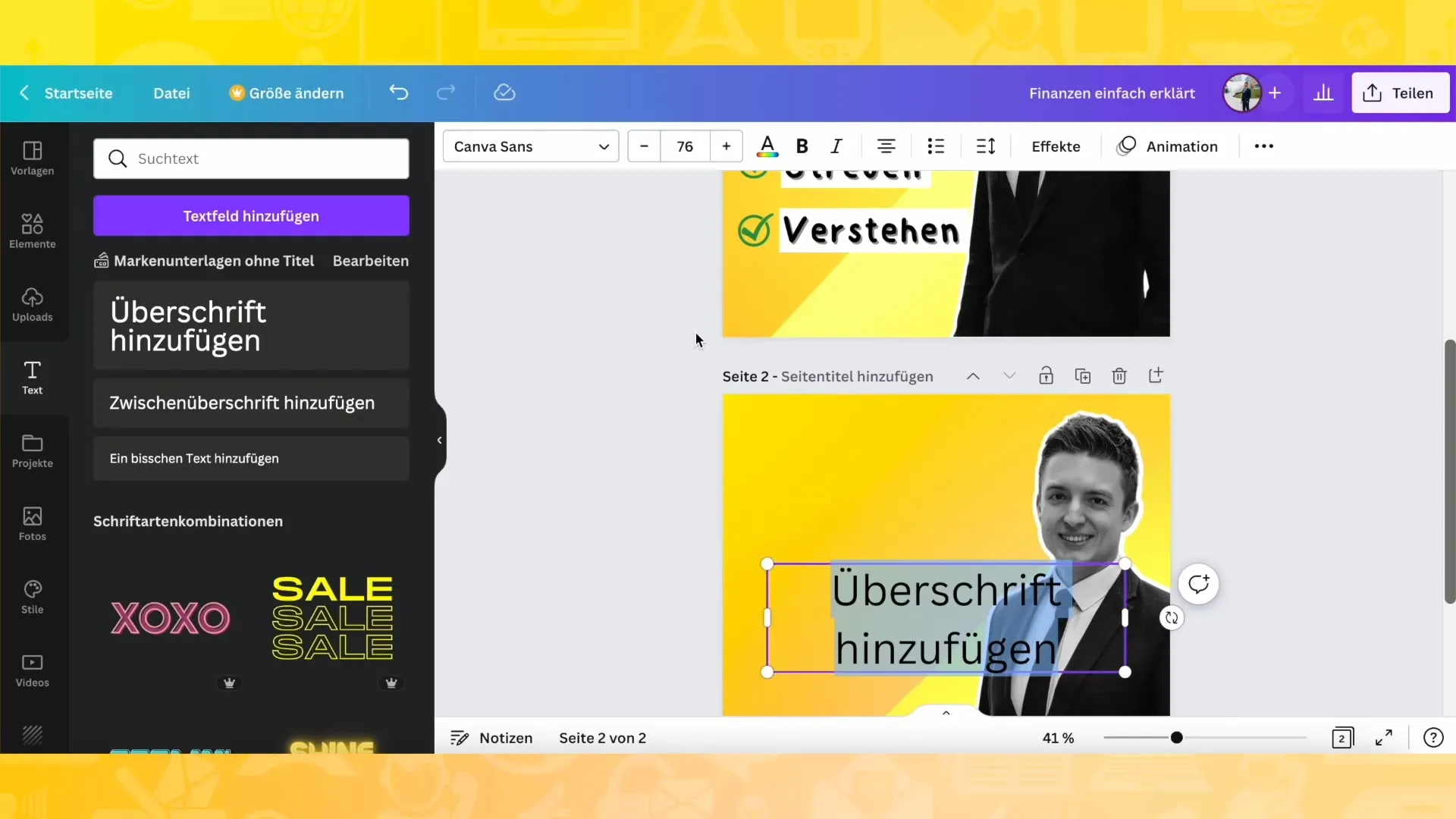
Lisää palkkeja ja viivoja
Lisää viestiin graafisia elementtejä, kuten viivoja tai palkkeja. Ne auttavat erottamaan tekstin visuaalisesti toisistaan ja jäsentämään ulkoasua. Varmista, että palkkien värit sopivat valitsemaasi väripalettiin.
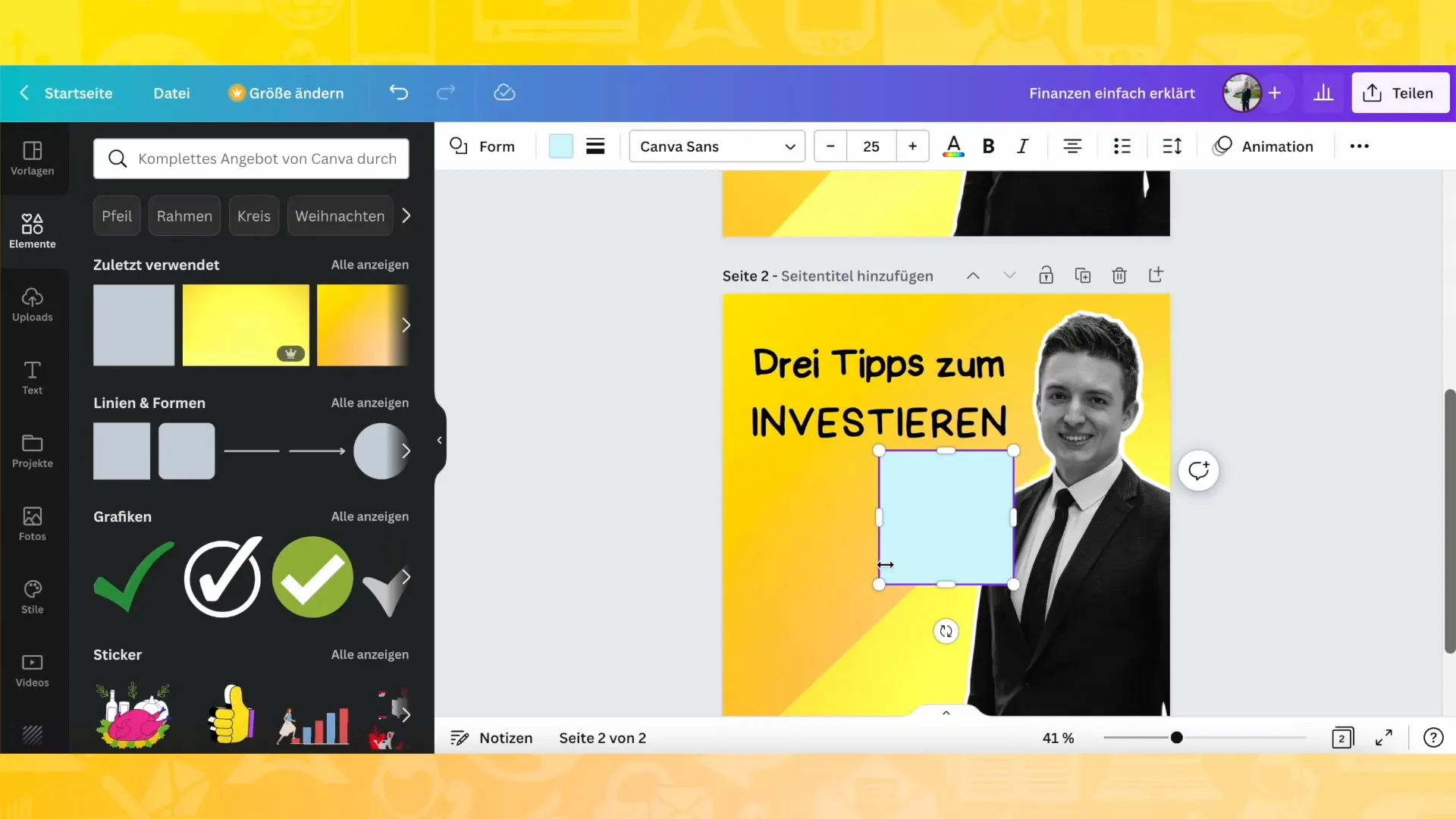
Leikkisä muotoilu
Kokeile eri fonttikokoja ja -asentoja. Tekstejä hieman porrastamalla tai kääntämällä voit luoda dynaamisemman muotoilun. Varmista kuitenkin, että se näyttää lopulta harmoniselta.
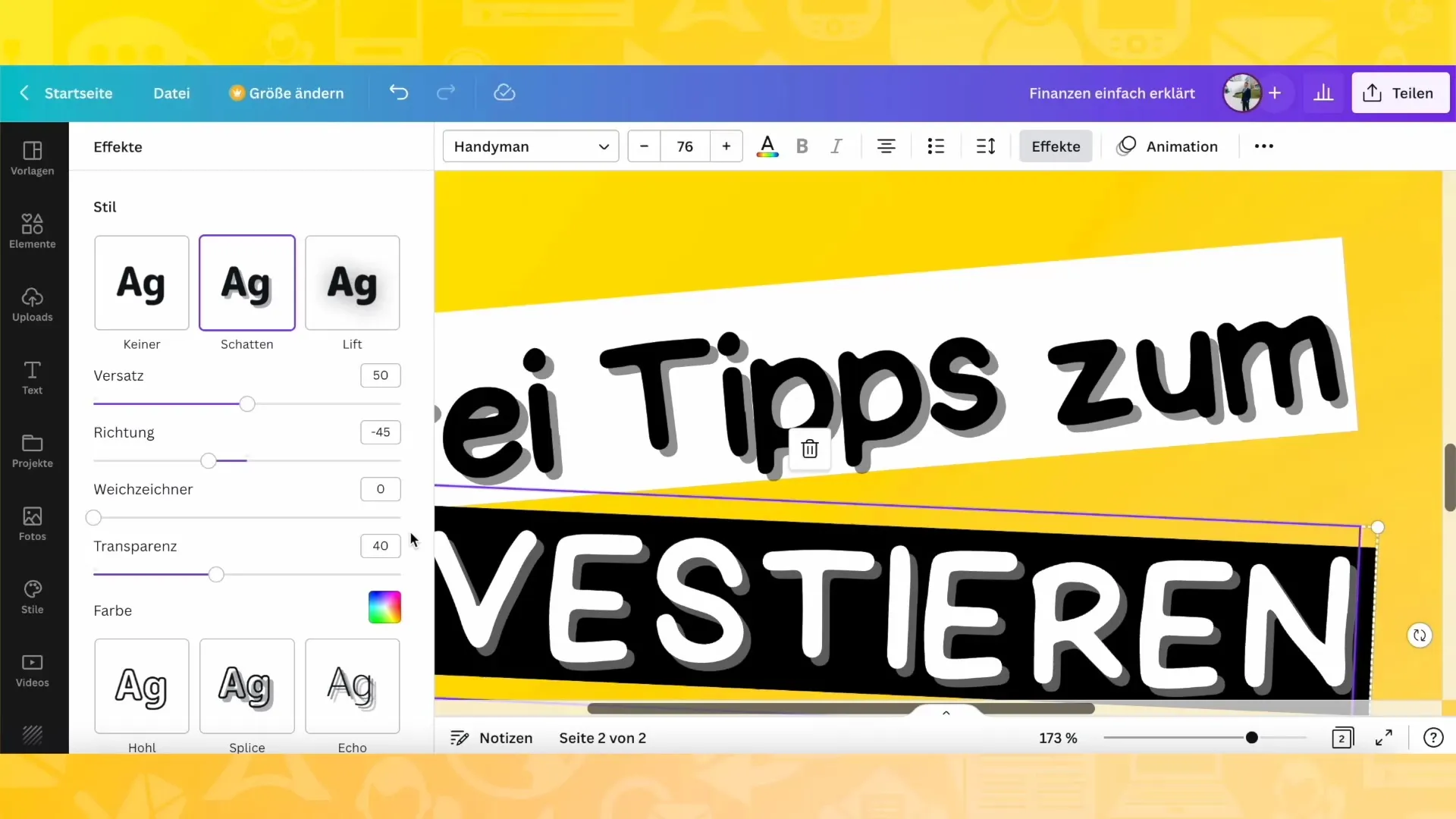
Aseta valintamerkit vinkkejä varten
Jos haluat esittää vinkkisi houkuttelevasti, lisää valintamerkkejä tai vastaavia kuvakkeita, jotka korostavat visuaalisesti kohtia. Näillä pienillä yksityiskohdilla on suuri merkitys kokonaisvaikutelmaan.
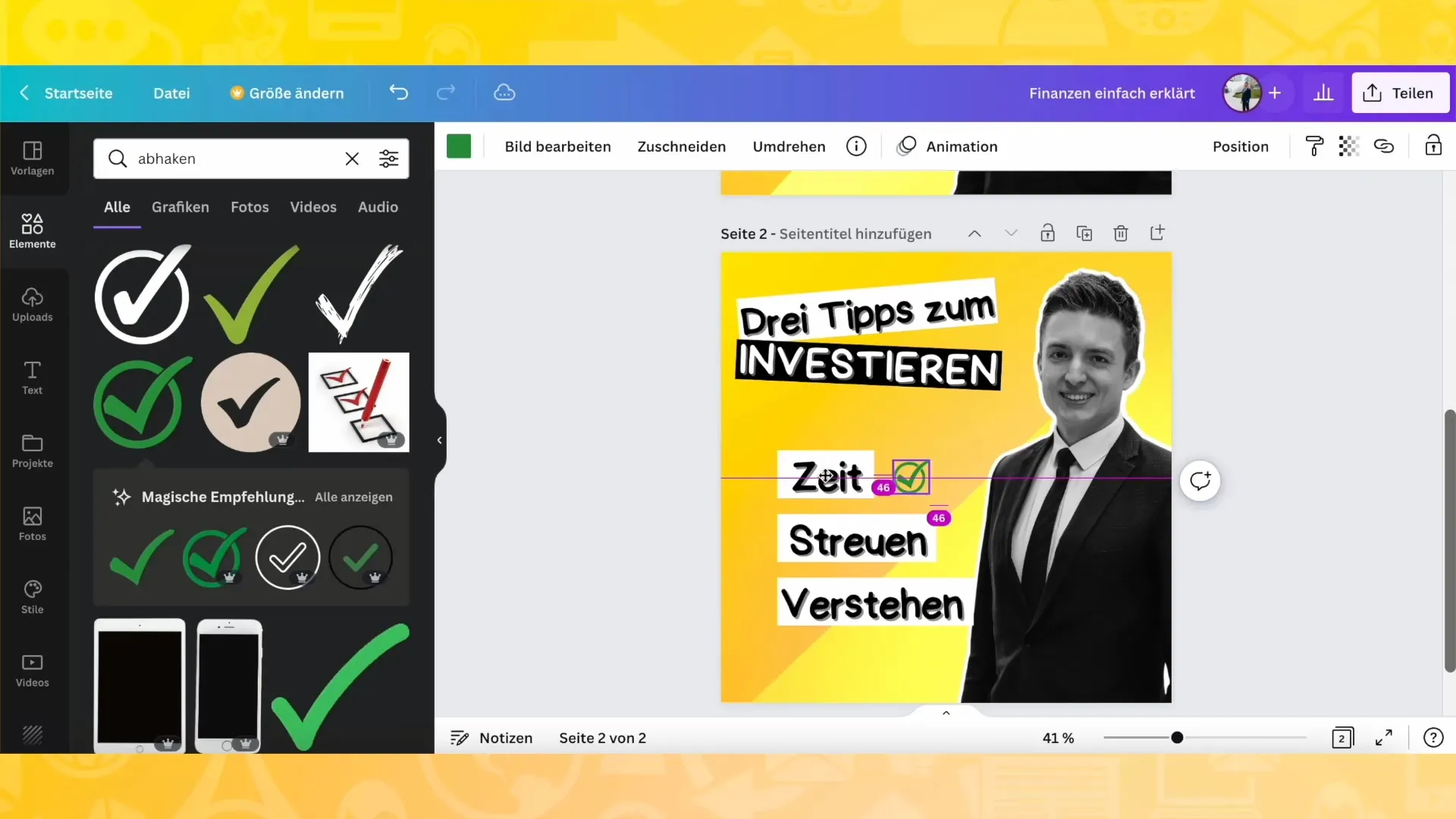
Lataa muotoilu
Kun olet tyytyväinen suunnitteluun, siirry kohtaan "Jaa" ja valitse "Lataa". Voit valita eri tiedostomuodoista, kuten PNG tai PDF. Varmista, että valitset haluamasi graafisen koon ja lataa tiedosto.
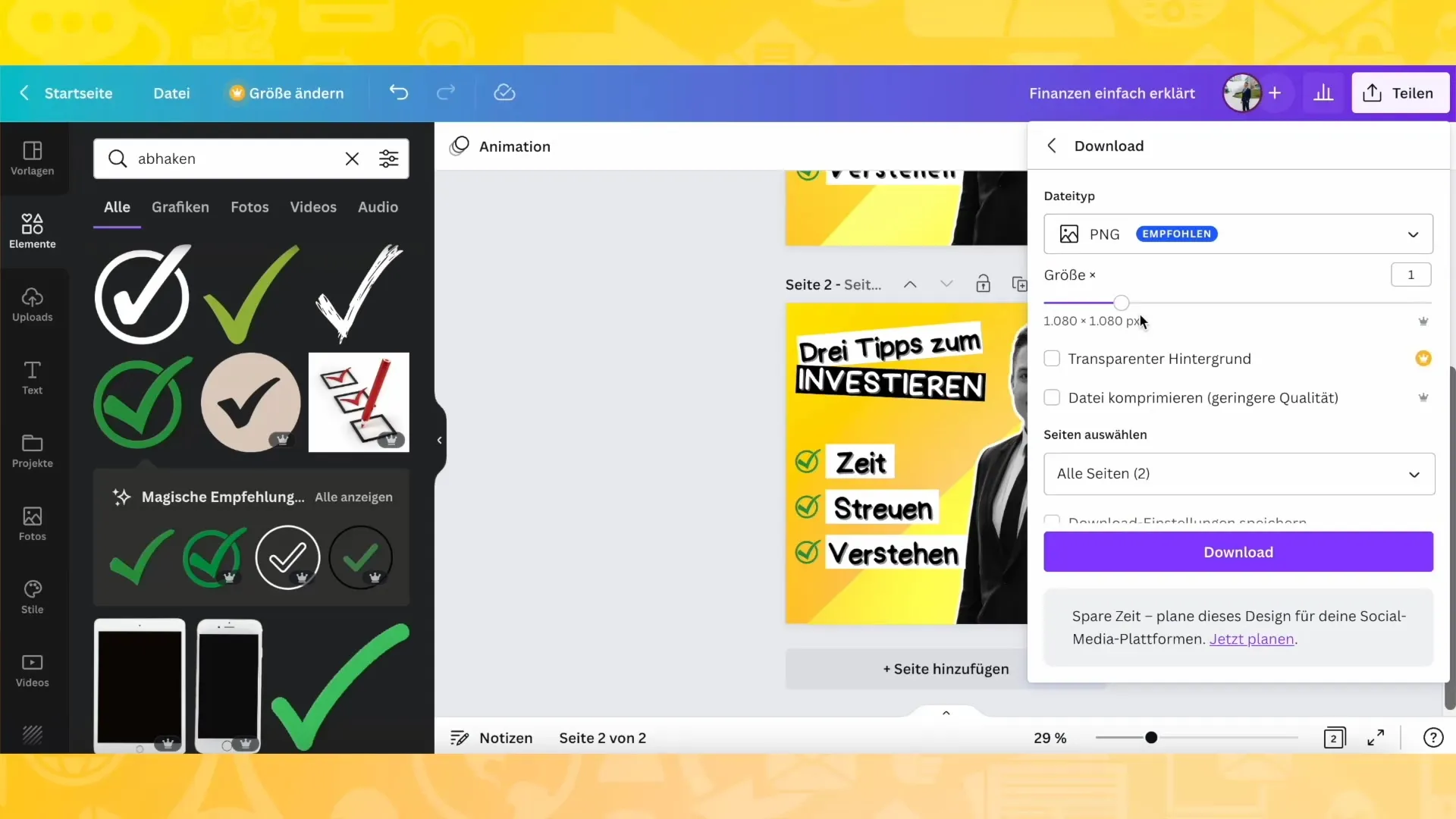
Yhteenveto
Instagram-postauksen luominen Canvassa voi olla sekä luovaa että helppoa. Oikealla väripaletilla, omien kuvien fiksulla käytöllä ja luovalla tekstisuunnittelulla saat aikaan ammattimaisen ilmeen. Lataa sitten sosiaaliseen mediaan optimoitu suunnittelusi ja ole valmis jakamaan.
Usein kysytyt kysymykset
Miten valitsen väripaletin? Valitse värit, jotka sopivat brändiisi ja luovat harmonisen vaikutelman.
Miten voin ladata kuvia Canvaan? Voit yksinkertaisesti vetää ja pudottaa kuvia Canva-ikkunaan.
Voinko muuttaa kuvan taustaa?Kyllä, käytä kuvankäsittelytyökalujen "Poista tausta" -toimintoa.
Mitä fontteja suositellaan? Fontit, kuten Comic Sans tai luovat, leikkisät fontit sopivat hyvin.
Missä muodossa minun pitäisi ladata kuva?PNG on paras valinta Instagram-postauksiin parhaan laadun varmistamiseksi.


